Win10怎么开启ntbtlog.txt日志用来排查系统故障?
来源:PE吧 作者:Bill 发布于:2019-06-14 14:49:45 浏览:2804
Win10中的引导日志文件ntbtlog.txt,能够用来记录系统引导的全过程,所以这个文件能够帮助我们排查系统引导过程中出现的问题。这篇文章也就是PE吧给大家带来的开启ntbtlog.txt日志用来排查系统故障的方法教程。
关于这个启动引导日志文件,在系统启动的时候,F8菜单中选择了“创建启动日志”模式,就会创建系统启动引导日志文件该模式以普通的安全模式启动,同时将所有驱动程序和服务记录到ntbtlog.txt中。该文件位于%windir% (默认为C:lWindows\)目录中。启动日志可用来确定系统启动问题的准确原因。
1、使用系统命令开启ntbtlog.txt
我们首先可以使用BCDEDIT命令来开启nlogixt。进入管理员命令提示符窗口,执行BCDEDIT命令,记下Windows启动加载器的标识符{current} :
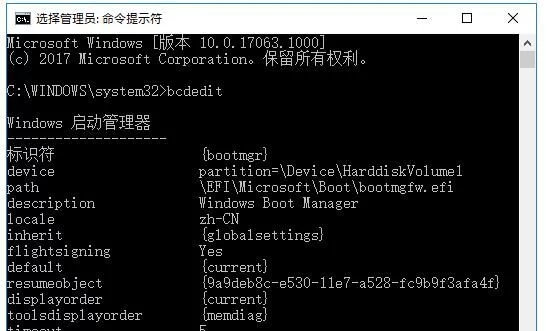
然后运行以下命令即可开启引导日志:
bcdedit /set {current} bootlog Yes
小提示:如果此后想要关闭ntbtlog.txt文件记录,执行斜面这行命令即可:
bcdedit /set {current} bootlog No
小技巧:如果ntbtlog.txt文件损坏,无法读取,可在管理员命令提示符窗口中运行SFC/SCANNOW命令恢复系统。
2、配置工具开启ntbtlog.txt
按 Win + R 组合键,打开运行,并输入 MSCONFIG 命令,也可以快速开启引导日志记录功能。在打开的系统配置窗口中,切换到引导选项卡下,然后勾选引导日志复选框。如果是双系统或多系统,那么需要勾选Windows 10后,再勾选引导日志;
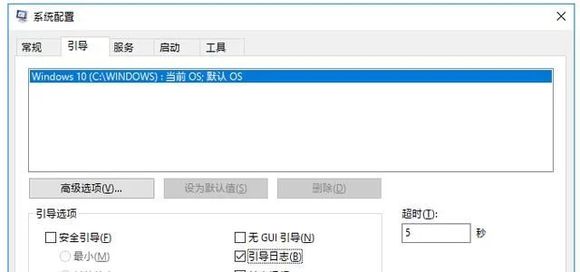
3、通过ntbtlog .txt排除故障
查看和排除故障可通过ntbtlog.txt文件中记录的信息进行。若加载程序正常,会显示Loaded driver..信息,如果程序或驱动未被加载,则问题可能出现在这里,可按照未加载信息的提示,重新安装驱动或软件。
希望这篇文章的教程能帮助到大家。要想了解更多Windows资讯,请继续关注pe吧。



